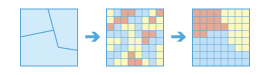Raster zusammenfassen (innerhalb)
Mit diesem Werkzeug wird ein Raster basierend auf Flächen (Zonen) zusammengefasst, die durch den ersten Eingabe-Layer definiert werden.
Folgende Beispielanwendungen stehen zur Verfügung:
- Anhand eines Layers mit Grenzen von Abflussgebieten und eines Layers mit Grenzen von Landnutzungsflächen nach Landnutzungstyp die Gesamtlandwirtschaftsfläche des Landnutzungstyps für jedes Abflussgebiet ermitteln.
- Fassen Sie anhand eines Flurstücks-Layers in einem Landkreis und eines Stadtgrenzen-Layers den durchschnittlichen Grundstückswert unbebauter Flurstücke je Stadt zusammen.
Wenn die Option Aktuelle Kartenausdehnung verwenden aktiviert ist, werden nur die Features im Eingabe-Layer und dem zusammenfassenden Layer analysiert, die in der aktuellen Kartenausdehnung sichtbar sind. Wenn diese Option deaktiviert ist, werden alle Features im Eingabe- und im zusammenfassenden Layer analysiert, auch wenn sie sich außerhalb der aktuellen Ausdehnung befinden.
Flächen-Layer auswählen, um einen Raster-Layer innerhalb definierter Grenzen zusammenzufassen
Der Layer, der die Grenzen der Flächen bzw. Zonen definiert, wird zusammengefasst.
Bei dem Layer kann es sich um ein Raster oder um Feature-Daten handeln. Für Raster werden die Zonen durch alle Positionen in der Eingabe definiert, die denselben Zellenwert haben. Die Flächen müssen nicht zusammenhängend sein.
Feld zum Definieren der Grenzen auswählen
Dies ist das Attribut des Layers zum Definieren der Grenzen der Flächen.
Angenommen, der erste Eingabe-Layer definiert die Grenzen der Verwaltungseinheit, wobei Attribute die Region, den Bezirk und die Flurstücks-ID der jeweiligen Einheit definieren. Außerdem verfügen Sie über einen Raster-Layer, der einen Biodiversitätsindex für jede Position definiert. Anhand des ausgewählten Feldes können Sie die durchschnittliche Biodiversität auf lokalen, Bezirks- und regionalen Ebenen berechnen.
Zusammenzufassenden Raster-Layer auswählen
Die Raster-Zellen in diesem Layer werden nach den Flächen (Zonen) zusammengefasst, in denen sie sich befinden.
Zu berechnende Statistik auswählen
Nachdem Sie einen Layer ausgewählt haben, der zusammengefasst werden soll, können Sie optional Statistiken aller numerischen Attribute der Punkte, Linien oder Flächen innerhalb des Eingabe-Flächen-Layers berechnen.
Bei einem ganzzahligen Feld stehen folgende Statistiktypen zur Auswahl: Durchschnitt, Mehrheit, Maximum, Medianwert, Minimum, Minderheit, Bereich, Standardabweichung, Summe und Varianz.
Wenn das Feld den Typ "Gleitkomma" aufweist, sind folgende Optionen verfügbar: Durchschnitt, Maximum, Minimum, Bereich, Standardabweichung und Summe.
Fehlende Werte in Berechnung ignorieren
Wenn fehlende Werte ignoriert werden sollen, werden nur die Zellen, die über einen Wert im zusammenzufassenden Layer verfügen, verwendet, um den Ausgabewert für diesen Bereich zu bestimmen. Andernfalls, also bei fehlenden Werten in einem Bereich, wird davon ausgegangen, dass nicht genügend Informationen vorhanden sind, um statistische Berechnungen für alle Zellen in dieser Zone durchzuführen, und dieser Bereich erhält in der Ausgabe den Wert NULL (NoData).
Name des Ergebnis-Layers
Der Name des Layers, der in Eigene Inhalte erstellt und der Karte hinzugefügt wird. Der Standardname basiert auf dem Werkzeugnamen und dem Namen des Eingabe-Layers. Wenn der Layer bereits vorhanden ist, werden Sie aufgefordert, einen anderen Namen einzugeben.
Sie können den Namen eines Ordners in Eigene Inhalte angeben, in dem das Ergebnis über das Dropdown-Feld Ergebnis speichern in gespeichert wird.